LaCie Minimus Manuel utilisateur
PDF
Télécharger
Document
Remarque : vérifiez la version en ligne de ce document pour obtenir les informations les plus récentes et accéder à des illustrations extensibles, des outils de navigation et des fonctions de recherche, entre autres fonctionnalités. Ce document a été créé le 07-15-2010. La famille de disques durs USB 3.0 Introduction Bienvenue dans le manuel d'utilisation dédié à la famille de disques durs USB 3.0. Ces disques associent une interface SuperSpeed USB 3.0 dernier-cri à du matériel de qualité supérieure pour vous offrir des débits de transfert de données imbattables sur le marché. Le présent manuel a été conçu pour vous aider à connecter votre produit LaCie et vous en expliquer les fonctionnalités. S'il ne répond pas à vos questions ou si vous rencontrez quelque difficulté que ce soit, reportez-vous à la page Obtention d'aide . Remarque : le présent manuel couvre plusieurs produits similaires, ce qui signifie que les illustrations fournies peuvent ne pas correspondre exactement à votre modèle de disque dur. Pour obtenir des schémas plus précis, consultez le Guide d'installation rapide fourni avec votre disque dur. Contenu du coffret Contenu du coffret : Disque dur LaCie Câble USB 3.0 (compatible USB 2.0 et 1.1) Câble d'alimentation USB (inclus avec certains produits mobiles uniquement) Bloc d'alimentation (produits de bureau uniquement) Guide d’installation rapide Remarque : les utilitaires logiciels et une version PDF du manuel d'utilisation figurent déjà sur le disque. Information importante : conservez l'emballage. Si vous devez un jour retourner le lecteur pour le faire réparer ou réviser, vous aurez besoin de son emballage d'origine. 1 | Manuel d'utilisation Configuration minimale Votre système doit satisfaire à certaines exigences pour permettre à votre produit LaCie de fonctionner correctement. Pour obtenir la configuration minimale requise, reportez-vous à l'emballage de votre produit ou consultez la page Web de support produit à l'adresse suivante : www.lacie.com/fr/support/ . Remarque : pour des performances optimales, vous devez connecter votre disque à un port hôte USB 3.0. Bon nombre d'ordinateurs portables ou de bureau ne sont pas dotés de ports USB 3.0. Vous pouvez vous procurer auprès de LaCie une carte PCI Express USB 3.0 (pour ordinateurs de bureau) ou une carte ExpressCard 34 USB 3.0 (pour ordinateurs portables) pour bénéficier du débit de transfert maximal pris en charge par votre disque dur USB 3.0 LaCie. Visitez le site www.lacie.com/fr/accessories/ . Informations concernant les voyants d'état (certains disques durs uniquement) Votre disque dur peut intégrer un voyant d'état qui indique certains comportements du disque. Reportez-vous au tableau ci-dessous pour en savoir plus. Comportement du voyant État Allumé, fixe Le disque dur est sous tension Clignotant Accès aux données Allumé pendant 1 seconde, puis éteint pendant 30 secondes Mode Eco Éteint Le disque dur est hors tension 2 | Manuel d'utilisation Câbles et connecteurs USB 3.0 La norme USB est une technologie d’entrée/sortie série permettant de connecter plusieurs périphériques entre eux ou à un ordinateur. SuperSpeed USB 3.0, la version la plus récente de ce standard, fournit beaucoup plus de bande passante, ainsi que de nouvelles fonctions de gestion de l'énergie. Les vitesses de transfert peuvent atteindre jusqu'à 5 Gbits/s, contrairement à celles du câble USB 2.0 (480 Mbits/s). Théoriquement donc, le câble USB 3.0 est dix fois plus rapide que la version précédente. Le lecteur LaCie est accompagné d'un câble SuperSpeed USB 3.0, qui garantit un transfert maximum des données lorsqu'il est connecté à un port USB 3.0 compatible. Le câble fonctionne également s'il est connecté à un port USB 2.0 ou 1.1, bien que les performances du lecteur soient limitées aux taux respectifs de ces ports. Remarque : les disques durs LaCie USB 3.0 peuvent intégrer un port USB 3.0 format micro ou standard et sont livrés avec le câblage correspondant. Reportez-vous au tableau ci-dessous. Face du connecteur (vers ordinateur) Extrémité du câble (vers ordinateur) Extrémité du câble (vers disque dur) Micro Standard 3 | Manuel d'utilisation Extrémité du connecteur (vers disque dur) Câble d'alimentation USB (disques durs portables uniquement) Dans l'éventualité où le bus USB de votre ordinateur ne fournirait pas la puissance nécessaire pour faire fonctionner votre disque dur LaCie portable, vous pouvez également utiliser un câble d'alimentation USB pour relier votre disque dur au port USB 3.0 ou USB 2.0 de votre ordinateur afin d'obtenir la puissance d'alimentation requise. Si votre coffret ne contient aucun câble d'alimentation USB, vous pouvez vous en procurer un en ligne à l'adresse www.lacie.com/fr/accessories/ . 1. Raccordez la petite extrémité du câble d'alimentation USB à l'arrière du disque LaCie. 2. Raccordez l'extrémité USB du cordon d’alimentation à un port USB de l’ordinateur. 3. Connectez le câble d'interface USB. Face du connecteur (vers ordinateur) Extrémité du câble (vers ordinateur) Extrémité du câble (vers disque dur) 4 | Manuel d'utilisation Extrémité du connecteur (vers disque dur) Connexion Le logiciel LaCie Setup Assistant est là pour vous aider à installer votre disque dur LaCie. Suivez les étapes de configuration dans l'ordre indiqué afin de garantir le montage correct de votre disque dur LaCie sur votre ordinateur. ÉTAPE 1 : mise sous tension du disque dur (modèles pour ordinateur de bureau uniquement) 1. Branchez l'adaptateur pour prise murale approprié à votre pays au bloc d'alimentation. 2. Branchez le bloc d'alimentation à une prise murale et au disque dur. 5 | Manuel d'utilisation ÉTAPE 2 : connexion du câble USB Disques durs de bureau 1. Branchez le disque à l'ordinateur à l'aide du câble USB. 2. Appuyez sur l'interrupteur pour allumer le disque dur. 3. Le disque s'installera sur votre ordinateur. 6 | Manuel d'utilisation Stockage mobile 1. Branchez le disque à l'ordinateur à l'aide du câble USB. Si le bus USB de votre ordinateur ne fournit pas suffisamment de puissance pour faire fonctionner votre disque dur portable LaCie, débranchez le câble USB, branchez le cordon d’alimentation USB à l’ordinateur et au disque dur, puis rebranchez le câble USB. Voir la section Câbles et connecteurs pour plus d'informations. 2. Le disque s'installera sur votre ordinateur. 7 | Manuel d'utilisation ÉTAPE 3 : lancement de LaCie Setup Assistant Avant d'utiliser votre disque, vous devez lancer le logiciel LaCie Setup Assistant. Cette opération vous permettra de : formater facilement votre disque selon vos besoins ; copier le manuel d'utilisation et les utilitaires sur le disque dur ; installer les logiciels préchargés sur le disque. Pour lancer le LaCie Setup Assistant, procédez comme suit : Utilisateurs Windows Double-cliquez sur l'icône LaCie sous Poste de travail (ou sous « Ordinateur » pour les utilisateurs de Windows Vista), puis double-cliquez sur le fichier start.exe. Utilisateurs Mac Double-cliquez sur l'icône LaCie Setup Assistant qui apparaît sur votre bureau. 8 | Manuel d'utilisation Tous les utilisateurs Suivez les instructions à l'écran pour formater votre disque dur et installer les logiciels préchargés. Le logiciel LaCie Setup Assistant ne vous empêche pas de vous servir de l'utilitaire de disque natif de l'ordinateur pour formater ou partitionner votre disque LaCie. Il suffit de suivre les instructions de l'assistant d'installation jusqu'à la fin, puis de vous servir de l'utilitaire de disque natif de l'ordinateur (Gestion de disque sous Windows ou Utilitaire de disque sous Mac) pour reformater le disque. Voir la section Formatage et partitionnement pour plus d'informations. Information importante : si vous ne lancez pas LaCie Setup Assistant ou si vous le quittez après que le formatage a commencé, votre disque ne sera pas prêt à l’emploi et vous devrez le formater manuellement. En outre, les manuels d’utilisation et les utilitaires ne seront pas disponibles sur votre disque et vous devrez les télécharger à partir de l’adresse suivante : www.lacie.com/fr/support/ . Information importante : une fois l'installation terminée, LaCie recommande de copier le manuel d'utilisation et les utilitaires sur le disque dur interne de votre ordinateur ou sur un autre support. 9 | Manuel d'utilisation Démontage du disque Les périphériques externes USB, FireWire et eSATA bénéficient de la connectivité « Plug and Play », ce qui signifie qu’ils peuvent être branchés ou débranchés même lorsque l’ordinateur fonctionne. Cependant, pour éviter les pannes, il est fortement recommandé d’observer la procédure ci-dessous lors de la déconnexion du disque dur LaCie. Utilisateurs de Windows XP Dans la barre d’état système (située dans l’angle inférieur droit de l’écran), cliquez sur l’icône Éjecter (une image représentant une petite flèche verte sur un appareil). Un message s’affiche, énumérant les périphériques contrôlés par l’icône d’éjection (la mention « Retirer en toute sécurité » devrait s’afficher). Cliquez sur le disque dur LaCie. Le message suivant (ou un message similaire) apparaît : « Vous pouvez retirer le matériel en toute sécurité » (ou un message similaire). Vous pouvez maintenant déconnecter le périphérique en toute sécurité. Utilisateurs Windows Vista et Windows 7 Dans la barre d’état système (dans l’angle inférieur droit de l’écran), cliquez sur l’icône en forme de prise (notez la coche blanche à l’intérieur d’un cercle vert). Un message s’affiche, détaillant les périphériques qui peuvent être démontés en toute sécurité. Sélectionnez Éjecter pour le périphérique que vous souhaitez démonter. Un message vous indique alors que vous pouvez retirer le périphérique en toute sécurité. 10 | Manuel d'utilisation Utilisateurs Mac Faites glisser l’icône du disque dur jusqu’à la corbeille. (L’icône illustrée ci-dessous est une icône générique de périphérique USB. Votre lecteur sera représenté par une icône ressemblant au lecteur.) Vous pouvez débrancher le disque lorsque l’icône disparaît du bureau. 11 | Manuel d'utilisation Formatage et partitionnement optionnels Pour les disques durs LaCie standard (c'est-à-dire, qui ne sont pas des périphériques réseau ou RAID), l'assistant d'installation LaCie doit normalement s'exécuter une fois lors de la première connexion de votre disque. Lors de ce processus, le lecteur est formaté en fonction de vos besoins. Toutefois, si vous interrompez le processus ou si vous souhaitez reformater votre disque après avoir exécuté l'assistant d'installation, ou si votre produit ne possède pas d'assistant d'installation, lisez ce chapitre pour obtenir des informations sur le formatage et le partitionnement. À propos des formats de système de fichiers Utilisateurs Windows FAT32 : FAT est l'acronyme de File Allocation Table (Table d'allocation de fichiers), une notion qui remonte aux débuts de la programmation DOS. À l'origine, le format FAT ne fonctionnait que sur 16 bits mais, dès la deuxième version de Windows 95, il est passé à 32 bits, d’où le nom de FAT32. En théorie, avec FAT32, la taille des volumes peut varier de moins de 1 Mo à 2 To. Il s'agit du système de fichiers natif de Windows 98 et de Windows Me, pris en charge par Windows 2000, Windows XP, Windows Vista et Windows 7. Lorsque le système FAT32 est utilisé avec Windows 2000, Windows XP, Windows Vista et Windows 7, la taille du volume est toutefois limitée à 32 Go (par l'utilitaire de partitionnement Windows, autrement dit le Gestionnaire de disques) et celle de chaque fichier individuel est plafonnée à 4 Go. NTFS : NTFS est l’acronyme de New Technology File System – le système de fichiers natif de Windows NT, Windows 2000, Windows XP et Windows Vista. Le système NTFS offre diverses fonctionnalités qui ne sont pas disponibles avec le format FAT32, notamment la compression de fichiers, le cryptage, les permissions d’accès et l’audit, ainsi que la possibilité d’exploiter des disques en miroir. La taille minimum du volume prise en charge par NTFS est de 10 Mo et le maximum est de 2 To en cas d'initialisation au format MBR ou sans limite au format GPT ; il n'y a d'autre part aucune limite à la taille des fichiers. Les volumes créés avec le système NTFS dont directement accessibles (sans passer par un partage) à Windows NT, Windows 2000, Windows XP, Windows Vista et Windows 7, sans avoir à recourir à des produits tiers. Deux catégories de formats de systèmes de fichiers sont possibles pour les utilisateurs de Windows : NTFS et FAT32 (MS-DOS). Reportez-vous au tableau ci-dessous pour plus d'informations. Systèmes de fichiers Windows Utilisez le système NTFS si : …vous comptez utiliser le disque uniquement sous Windows XP (les performances seront généralement meilleures que celles obtenues avec le système FAT32). Ce système de fichiers est compatible en mode lecture seule avec Mac OS 10.3 ou version ultérieure. Utilisez FAT32 si : …vous comptez utiliser le disque avec Windows et Mac OS 9.x ou 10.x ou si vous alternez entre Windows 2000, 98 SE, XP, Vista et Windows 7. La taille maximale des fichiers est de 4 Go. 12 | Manuel d'utilisation Utilisateurs Mac Pour personnaliser le lecteur, vous pouvez le formater et/ou le partitionner avec différents formats de systèmes de fichiers. Pour optimiser les performances sous Mac OS, formatez et partitionnez le lecteur en tant qu'un seul volume Mac OS Extended de grand volume. Mac OS Extended (HFS+) : Mac OS Extended fait référence au système de fichiers utilisé par Mac OS X. HFS+ représente une optimisation du système de fichiers HFS en utilisant l'espace du disque dur de manière plus efficace. Avec HFS+, vous n’êtes plus limité par la taille des blocs. Système de fichiers MS-DOS (FAT32) : Système de fichiers Microsoft, que l’on connaît généralement sous le nom de FAT32. Utilisez ce système de fichiers si vous avez l’intention d’utiliser votre disque LaCie dans les environnements Mac et Windows. Il existe deux formats de système de fichiers possibles pour les utilisateurs de Mac : HFS+ et FAT32 (MS-DOS). Reportez-vous au tableau ci-dessous pour plus d'informations. Systèmes de fichiers Mac Utilisez le système HFS+ si : …vous comptez utiliser le périphérique uniquement sous Mac (les performances seront généralement meilleures que celles que vous obtiendriez avec le système FAT32). Ce système de fichiers n'est PAS compatible avec le système d’exploitation Windows. Utilisez FAT32 si : …vous comptez utiliser le disque avec Windows et Mac OS 9.x ou 10.x ou si vous alternez entre Windows 2000, 98 SE, XP, Vista et Windows 7. La taille maximale des fichiers est de 4 Go. Instructions pour le formatage Suivez la procédure ci-dessus pour formater et partitionner votre disque dur. Pour plus d’informations sur le choix du format de fichier optimal, reportez-vous à la section À propos des formats de système de fichiers . Attention : le formatage efface toutes les données contenues sur le disque dur. Par conséquent, si celui-ci contient des informations que vous souhaitez conserver ou continuer à utiliser, effectuez-en une sauvegarde avant de poursuivre. Information importante : Si vous réinitialisez la partition LaCie, le manuel d'utilisation et les utilitaires seront effacés de votre disque dur. Vous devrez alors les télécharger sur www.lacie.com/fr/support/ . Remarque : pour plus d'informations sur le reformatage et le partitionnement du disque dur, consultez la documentation de votre système d'exploitation. 13 | Manuel d'utilisation Utilisateurs Windows Note technique : Windows XP 32 bits : ces systèmes d'exploitation ne reconnaissent pas les volumes supérieurs à une taille de 2 To. Windows XP x64 et Windows Vista Enterprise/Ultimate (versions 32 et 64 bits) : Ces systèmes d'exploitation vont reconnaître les volumes d'une taille supérieure à 2 To, mais les disques doivent être convertis au système de fichiers GPT avant de pouvoir créer des partitions supérieures à 2 To. Pour ce faire, cliquez avec le bouton droit de la souris sur le disque, puis choisissez Convertir au format GPT. 1. Vérifiez que le disque est connecté à l’ordinateur et monté sur celui-ci. 1. Cliquez avec le bouton droit de la souris sur Poste de travail, puis choisissez Gérer. Dans la fenêtre de gestion, sélectionnez Gestion des disques. 1. Dans la liste des disques située au centre de la fenêtre Gestion des disques, recherchez votre disque dur LaCie. 1. Par défaut, une partition est déjà créée sur le disque dur avec les logiciels et utilitaires LaCie. Respectez les instructions de votre système d'exploitation pour réinitialiser la partition existante. 1. Pour créer une nouvelle partition, sélectionnez Nouveau volume simple. Suivez les instructions à l'écran de l'assistant Nouveau volume simple. Utilisateurs Mac 1. Vérifiez que le disque est connecté à l’ordinateur et monté sur celui-ci. 1. Sélectionnez Utilitaires dans le menu Aller dans la barre de menus du Finder. 1. Dans le dossier Utilitaires, double-cliquez sur Utilitaire de disque. À l'ouverture de l'Utilitaire de disque, l'assistant vous demande de sélectionner un disque, un volume ou une image. Tous les disques durs connectés, partitions ou images de disque s'affichent dans cette colonne. Les périphériques de stockage figurant dans cette colonne peuvent contenir plusieurs listes. Tout en haut figure le nom du fabricant du disque physique, avec une indication de la capacité formatée. 1. Sélectionnez le disque dur dans la colonne de gauche. 1. Cliquez sur l’onglet Supprimer. 1. Choisissez un format dans le menu déroulant. Pour savoir quel format de fichier choisir, reportez-vous à la section À propos des formats de système de fichiers . 1. Nommez le volume. 1. Cliquez sur Supprimer et confirmez votre choix dans la fenêtre contextuelle. 14 | Manuel d'utilisation Obtention d'aide Si vous rencontrez des problèmes avec votre produit LaCie, consultez le tableau ci-dessous pour obtenir une liste des ressources disponibles. Ordre Source Description Emplacement Imprimé et fourni dans le coffret du produit ; vous pouvez également le télécharger au format PDF sur la page du produit 1 Guide Procédure rapide à suivre pour d'installation l'installation de votre produit rapide 2 Pages de support 3 Manuel d'utilisation Comprend des rubriques de 4 Forum LaCie Lounge Technical Support Forum gratuit, modéré par LaCie, www.lacielounge.com/index.php? destiné aux clients qui option=com_kunena&Itemid=49&lang=en recherchent des conseils pour leur produit 5 Support client Créez un compte sur lacie.com, enregistrez votre produit et remplissez un dossier d'assistance Comprennent des rubriques de dépannage interactives couvrant les problèmes les plus courants dépannage courant 1) www.lacie.com/fr/support/ , sélectionnez votre produit, puis cliquez sur l'onglet « Troubleshooting » Voir Rubriques sur le dépannage Créez un compte à cette adresse : www.lacie.com/fr/mystuff/login.htm? logout&rtn=mystuff Remarque : LaCie s'engage à fournir des produits de grande qualité pour améliorer le confort de ses clients. Pour aider LaCie à offrir le meilleur support client, nous vous invitons à créer un compte et à enregistrer votre produit à l'adresse suivante : www.lacie.com/fr/mystuff/login.htm? logout&rtn=mystuff. Vous pourrez ainsi nous soumettre vos commentaires et recevoir des informations récentes sur votre périphérique LaCie. 15 | Manuel d'utilisation Rubriques sur le dépannage Remarque : Pour résoudre efficacement les problèmes que vous êtes susceptible de rencontrer avec votre produit, profitez du dépannage interactif disponible sur www.lacie.com/fr/support/ . Sélectionnez votre produit, puis cliquez sur l'onglet « Dépannage ». Tous les utilisateurs : Problème : le transfert de fichiers s'effectue trop lentement. Q : D'autres périphériques USB sont-ils connectés au même port ou concentrateur ? R : Déconnectez les autres périphériques USB et vérifiez si les performances du disque se sont améliorées. Q : Le disque est-il connecté à un port USB 2.0 de votre ordinateur ou à un concentrateur ? R : Si votre disque est connecté à un port ou à un concentrateur USB 2.0, ces performances réduites sont normales. Un périphérique USB 3.0 SuperSpeed n'atteint les niveaux de performance de l'interface USB 3.0 que s'il est connecté directement à un port ou à un concentrateur USB 3.0. Sinon, le périphérique USB 3.0 fonctionnera selon les taux de transfert USB plus lents. Pour bénéficier d'un débit de transfert 3.0 optimal, pensez à vous procurer une carte PCI Express USB 3.0 (pour ordinateurs de bureau) ou une carte ExpressCard 34 (pour ordinateurs portables). Pour plus d'informations, rendez-vous sur site www.lacie.com/fr/accessories/ . Q : Le disque est-il connecté à un port USB 3.0 SuperSpeed de l'ordinateur ? R : Vérifiez que les pilotes USB 3.0 SuperSpeed de la carte bus et du périphérique sont correctement installés. Dans le doute, désinstallez les pilotes et réinstallez-les. Notez qu'il n'existe aucun pilote Mac à la date de publication. Vérifiez les mises à jour disponibles sur le site www.lacie.com. Q : Votre ordinateur ou votre système d'exploitation prend-il en charge la technologie SuperSpeed USB 3.0 ? R : Reportez-vous à l'emballage du produit ou consultez la page Web de support produit à l'adresse www.lacie.com/fr/support/ pour vérifier la configuration minimale requise. Q : Le disque dur interne de votre ordinateur limite-t-il les vitesses de transfert ? R : Si votre ordinateur est équipé d'un disque dur peu performant (ce qui est généralement le cas des notebooks et netbooks), la vitesse de transfert s'en trouvera limitée étant donné que la vitesse de transfert du disque dur interne sera sensiblement inférieure à celle du disque dur LaCie USB 3.0. Q : Que faire si je perds mon câble USB 3.0 ? R : Vous pouvez vous procurer un câble de remplacement sur le site www.lacie.com/fr/accessories/ . Vous pouvez aussi utiliser un câble USB 2.0, auquel cas la vitesse de transfert se limitera aux performances de la technologie USB 2.0. 16 | Manuel d'utilisation Problème : je reçois des messages d'erreur lors du transfert de fichiers. Q : Un message d’erreur 50 s’est-il affiché lors de la copie vers un volume FAT 32 ? R : Lorsque vous copiez des fichiers ou dossiers d’un ordinateur vers un volume FAT 32, certains caractères sont ignorés. Il s’agit notamment des caractères suivants : ?<>/\: Veillez à ne pas utiliser ces caractères dans les noms de fichier et de dossier. Le plus simple est de vérifier la présence éventuelle de caractères incompatibles dans les noms de fichiers, de les remplacer le cas échéant, puis de reprendre le transfert de fichier. Si ce problème survient de façon récurrente ou si les noms de fichiers ne contiennent aucun caractère incompatible, vous devez peut-être reformater le disque dur en NTFS (utilisateurs Windows) ou en HFS+ (utilisateurs Mac). Reportez-vous à Formatage et partitionnement. Q : Un message d’erreur vous informant que le périphérique a été déconnecté lors du passage du mode veille au mode actif s’est-il affiché ? R : Ignorez ce message. Le disque va automatiquement réapparaître sur le bureau. Pour consommer moins d’énergie, la rotation des disques LaCie s’arrête lorsque l’ordinateur passe en mode veille, mais, lorsque vous repassez en mode actif, le lecteur n’a pas suffisamment de temps pour « sortir » du mode veille. Utilisateurs Mac OS X Problème : L'icône du disque dur n'apparaît pas sur mon bureau. Q : Les deux extrémités du câble USB sont-elles correctement branchées ? R : Vérifiez que les deux extrémités des câbles USB sont bien enfoncées dans le port correspondant. Débranchez le câble, attendez dix secondes, puis rebranchez-le, ou connectez un autre câble USB. Si le disque n’est toujours pas reconnu, redémarrez l’ordinateur et essayez à nouveau. Le problème persiste ? Lisez la suite. Q : Le disque est-il suffisamment alimenté ? R : Si le disque est connecté à votre ordinateur via un port USB et s’il n’apparaît pas dans Apple System Profiler, il se peut que l’alimentation électrique reçue via le bus USB ne soit pas suffisante. Essayez de connecter le câble d’alimentation USB comme expliqué à la section Câbles et connecteurs. Q : Le Finder est-il configuré pour ne pas afficher les disques durs sur le bureau ? R : Accédez au Finder et vérifiez que l'option Disques durs est sélectionnée sous Préférences > Générales > Afficher ces éléments sur le bureau :. Dans le cas contraire, passez à la rubrique suivante. Q : Votre disque dur est-il installé sur le système d'exploitation ? R : Ouvrez l'Utilitaire de disque (Applications > Utilitaires > Utilitaire de disque). Si le disque dur apparaît dans la colonne de gauche, vérifiez les préférences du Finder pour comprendre pourquoi il ne s'affiche pas sur le bureau. Si vous ne parvenez toujours pas à résoudre le problème, vous devrez peut-être formater votre disque dur. Reportez-vous à Formatage et partitionnement. Q : La configuration de l'ordinateur répond-elle à la configuration minimum requise pour ce disque ? 17 | Manuel d'utilisation R : Reportez-vous à l'emballage du produit ou consultez la page Web de support produit à l'adresse www.lacie.com/fr/support/ pour vérifier la configuration minimale requise. Q : Avez-vous bien effectué la procédure d’installation correspondant à l’interface et au système d’exploitation ? R : Passez en revue la procédure d’installation décrite dans l'ÉTAPE 1 : mise sous tension du disque dur et dans l'ÉTAPE 2 : connexion du câble USB. Vérifiez que vous n'avez pas mal compris ou omis une étape ou que vous n'avez pas suivi les instructions applicables à une configuration différente (interface ou système d'exploitation, par exemple). Le problème persiste ? Il y a peut-être un défaut matériel ou un problème d'une autre nature. Contactez l'assistance à l'adresse www.lacie.com/fr/support/ . Utilisateurs Windows XP, 2000, Vista et Windows 7 Problème : L'icône du disque dur n'apparaît pas dans Poste de travail/Ordinateur. Q : Les deux extrémités du câble USB sont-elles correctement branchées ? R : Vérifiez que les deux extrémités des câbles USB sont bien enfoncées dans le port correspondant. Débranchez le câble, attendez dix secondes, puis rebranchez-le, ou connectez un autre câble USB. Si le disque n’est toujours pas reconnu, redémarrez l’ordinateur et essayez à nouveau. Le problème persiste ? Lisez la suite. Q : Le disque est-il suffisamment alimenté ? R : Si le disque est connecté à votre ordinateur via un port USB et s’il n’apparaît pas dans le gestionnaire de disques, il se peut que l’alimentation électrique reçue via le bus USB ne soit pas suffisante. Essayez de connecter le câble d’alimentation USB comme expliqué à la section Câbles et connecteurs. Q : Le périphérique apparaît-il dans le Gestionnaire de périphériques ? R : Tous les disques durs LaCie apparaissent à un endroit ou un autre du Gestionnaire de périphériques. Pour accéder au Gestionnaire de périphériques, cliquez sur Démarrer, puis sélectionnez Exécuter dans le menu. Sous Windows Vista, l'option Exécuter n'apparaît pas par défaut ; vous devez appuyer sur [le bouton Windows] et sur la touche [R] du clavier. Saisissez la commande suivante : devmgmt.msc Cliquez sur OK pour ouvrir le Gestionnaire de périphériques, Pour obtenir des solutions de dépannage, consultez la section Lecteurs de disque. Vous devrez peut-être cliquer sur l'icône + située à gauche. Si vous n'êtes pas sûr de que votre disque dur apparaît dans la liste, débranchez-le et rebranchezle. L'entrée qui change est votre disque dur LaCie. Q : Votre disque n'apparaît pas du tout ? R : Consultez les rubriques de dépannage physique ci-dessus. Q : Votre disque dur apparaît-il en regard d'une icône inhabituelle ? R : Le Gestionnaire de périphériques Windows peut généralement fournir des informations sur les 18 | Manuel d'utilisation pannes affectant les accessoires; Il n'affiche pas la cause exacte et n'offre aucune solution, mais il peut vous aider à résoudre la plupart des problèmes. Une icône inhabituelle indique un périphérique à problème. L'icône normale (variable selon le type de périphérique) est remplacée par un point d'exclamation, un point d'interrogation ou un X. Cliquez à l'aide du bouton droit de la souris sur cette icône, puis sélectionnez Propriétés. L'onglet Général indique la raison pour laquelle le périphérique ne fonctionne pas. Le problème persiste ? Il y a peut-être un défaut matériel ou un problème d'une autre nature. Contactez l'assistance à l'adresse www.lacie.com/fr/support/ . 19 | Manuel d'utilisation Informations sur la garantie LaCie propose un service et une assistance de haut niveau grâce à sa politique de garantie avantageuse à trois niveaux. Nos contrats, d’une durée de 1, 2 ou 3 ans, permettent à la fois d’obtenir des ressources complètes à titre gracieux sur le web, de bénéficier d’un support technique à domicile et d’un service de réparation-remplacement dans le monde entier. Pour bénéficier de cette garantie, contactez le support LaCie à l'adresse www.lacie.com/fr/support/index.htm . Cette page contient une assistance en ligne et des informations de contact. Vous pouvez également contacter les agents commerciaux du point de vente où vous avez acheté votre produit. Les garanties varient en fonction du produit : Garantie de 1 an - niveau particuliers Garantie de 2 ans - niveau consommacteurs Garantie de 3 ans - niveau professionnel Garantie de 5 ans - niveau entreprise (plus informations sur : www.lacie.com/fr/more/?id=10100 ) Garantie facultative de 3 ans LaCie Advance Care Option (vendue séparément) 1 Pour une liste détaillée des garanties proposées avec nos produits, rendez-vous sur www.lacie.com/fr/products/warranty.htm Politique de garantie limitée LaCie LaCie (« LaCie ») garantit à l'acheteur d'origine que cet équipement doit être exempt de tout défaut matériel et d'exécution pendant une période de un (1), deux (2), trois (3) ou cinq (5) ans, selon la formule choisie, à compter de la date de livraison initiale du produit par LaCie, sous réserve que l'équipement soit utilisé normalement et entretenu correctement à chaque fois que cela est nécessaire. Dans le cas où vous constateriez un défaut couvert par la garantie établie ci-dessus, votre seul et unique recours sera de demander à LaCie, à son entière discrétion, (i) la réparation ou le remplacement gratuit du produit, ou, si aucune unité réparée ou aucun produit de remplacement n'est disponible, (ii) le remboursement du produit à sa valeur actuelle. Vous acceptez et reconnaissez que le produit de remplacement peut, au choix de LaCie, être un produit neuf ou un produit réusiné. Pour bénéficier des recours énoncés ci-dessus, vous devez retourner le produit avant l'expiration de la période de garantie et accompagner chaque produit des éléments suivants : (i) une copie de votre facture d'achat d'origine comme preuve de la validité de votre garantie, (ii) un numéro d'autorisation de retour d'article, (iii) vos nom, adresse et numéro de téléphone, (iv) une copie du reçu portant les numéros de série LaCie appropriés afin de prouver la date d'achat d'origine et (v) une description du problème. En cas de retour d'article, tous les frais de transport sont à la charge du client. Le produit doit être retourné à LaCie dans le pays d'achat d'origine. Cette garantie s'applique uniquement aux produits matériels. Les logiciels, supports et manuels LaCie sont fournis sous licence et sous garantie faisant l'objet d'un contrat écrit distinct. Cette garantie ne s'applique pas en cas de mauvaise utilisation du produit ou d'endommagement causé par un accident, un abus, ou une mauvaise utilisation ou une application incorrecte du produit. De même, la garantie est invalidée si le produit a été modifié sans l'autorisation de LaCie ou si le numéro de série LaCie a été retiré ou dégradé. Si le client a souscrit une option ACO (Advance Care Option) pour le produit concerné, l'ACO sera valide pendant une durée de trois (3) ans après son activation. 20 | Manuel d'utilisation À L'EXCEPTION DE LA GARANTIE LIMITÉE DÉCRITE CI-DESSUS, TOUS LES PRODUITS SONT VENDUS « EN L'ÉTAT » ET LACIE DÉCLINE EXPRESSÉMENT TOUTE GARANTIE, AUSSI BIEN EXPRESSE QU'IMPLICITE OU LÉGALE, Y COMPRIS LES GARANTIES IMPLICITES DE QUALITÉ MARCHANDE, DE NONVIOLATION ET D'ADÉQUATION À UN USAGE PARTICULIER. SANS LIMITER CE QUI PRÉCÈDE, LACIE NE GARANTIT PAS (1) LES PERFORMANCES OU LES RÉSULTATS OBTENUS PAR L'UTILISATION DE CE PRODUIT, (2) L'ADÉQUATION DU PRODUIT AUX BESOINS SPÉCIFIQUES DU CLIENT, (3) L'EXACTTITUDE DU MANUEL ET (4) LA PRÉVENTION DE PERTE DE DONNÉES LORS DE L'UTILISATION DU PRODUIT. LE CLIENT ASSUME L'INTÉGRALITÉ DES RISQUES ASSOCIÉS AUX RÉSULTATS ET AUX PERFORMANCES DE CE PRODUIT. LA GARANTIE ET LES RECOURS DÉFINIS CI-DESSUS SONT EXCLUSIFS ET PRÉVALENT SUR TOUT(E) AUTRE GARANTIE OU RECOURS ORAL OU ÉCRIT, AUSSI BIEN EXPLICITE QUE TACITE. EXCLUSIONS ET RESTRICTIONS Cette garantie limitée ne s’applique qu’aux produits fabriqués par ou pour LaCie pouvant être identifiés par la marque déposée, le nom commercial ou le logo « LaCie » apposé dessus. La garantie limitée ne s’applique pas aux produits ou aux logiciels d’autres marques, même s’ils sont emballés ou vendus avec le matériel LaCie. Les fabricants, les fournisseurs ou les éditeurs autres que LaCie peuvent fournir leurs propres garanties à l'acheteur mais LaCie fournit ses produits « en l'état » dans la mesure où la loi l'autorise. Les logiciels distribués par LaCie sous ou sans la marque LaCie (dont, entre autres, les logiciels système) ne sont pas couverts par cette garantie limitée. Reportez-vous au contrat de licence fourni avec le logiciel pour en savoir plus sur vos droits concernant son utilisation. LaCie ne garantit pas le bon fonctionnement du produit ou l’absence d’erreurs. LaCie décline toute responsabilité pour les dommages résultant du non-respect des consignes d'utilisation. Cette garantie ne s’applique pas : (a) aux pièces consommables, sauf si elles ont été endommagées en raison d'un défaut matériel ou d'exécution ; (b) aux dégradations d'ordre esthétique, y compris mais sans s'y limiter les rayures, impacts et bris de plastique au niveau des ports ; © aux dommages causés par l'utilisation conjointe de produits tiers ; (d) aux dommages imputables à un accident, un abus, une mauvaise utilisation, une inondation, un incendie, un séisme ou à d'autres causes extérieures ; (e) aux dommages liés à un fonctionnement du produit en dehors des scénarios d'utilisation autorisés ou prévus par LaCie ; (f) aux dommages imputables à des interventions (y compris mises à niveau et extensions) de toute personne non membre de la société LaCie ou ne figurant pas parmi les prestataires de services autorisés par LaCie ; (g) à un produit ou une pièce qui a été modifié(e) en vue d'altérer ses fonctionnalités ou capacités sans l'autorisation écrite de LaCie ; ou (h) en cas de retrait ou d'altération du numéro de série LaCie figurant normalement sur le produit. Aucun distributeur, agent ou employé de LaCie n'est habilité à apporter quelque modification, extension ou ajout que ce soit à la présente garantie. Toute perte, détérioration ou destruction éventuelle de données consécutive à l'utilisation d'un disque LaCie est de l'entière responsabilité de l'utilisateur. La responsabilité de LaCie être ne saurait être engagée en cas de problèmes de récupération ou de restauration des données. Pour éviter toute perte de données, LaCie recommande vivement de conserver DEUX copies de vos données ; l'une sur votre disque dur externe par exemple et l'autre sur votre disque interne ou sur un second disque externe ou sur un autre support de stockage amovible. LaCie propose une gamme complète de lecteurs et graveurs de CD/DVD. Pour plus d'informations sur les options de sauvegarde, visitez le site Web LaCie. LACIE NE PEUT¨ÊTRE TENU POUR RESPONSABLE DES DOMMAGES SPÉCIAUX, ACCESSOIRES OU CONSÉCUTIFS RÉSULTANT D'UNE VIOLATION DE LA GARANTIE, OU DE TOUTE HYPOTHÈSE LÉGALE, Y COMPRIS PERTE DE PROFITS, INTERRUPTIONS, PERTE DE NOTORIÉTÉ, ENDOMMAGEMENT OU REMPLACEMENT D'ÉQUIPEMENTS OU DE BIENS, AINSI QUE TOUS LES COÛTS DE RÉCUPÉRATION, REPROGRAMMATION OU REPRODUCTION DE TOUT PROGRAMME OU TOUTES DONNÉES STOCKÉS DANS OU UTILISÉS AVEC LES PRODUITS LACIE, MÊME S'IL A ÉTÉ INFORMÉ DE LA POSSIBILITÉ DE TELS DOMMAGES. Dans la mesure où certains états rejettent l'exclusion ou la restriction des garanties implicites ou de la responsabilité en cas de dommages accessoires ou consécutifs, les restrictions ou exclusions cidessus peuvent ne pas s'appliquer à votre cas particulier. Cette garantie vous confère certains droits légaux spécifiques, qui peuvent être assortis d'autres droits variables d'un état à un autre. 21 | Manuel d'utilisation légaux spécifiques, qui peuvent être assortis d'autres droits variables d'un état à un autre. En ouvrant l'emballage, en utilisant le produit ou en retournant la carte d'enregistrement jointe avec le produit, vous reconnaissez implicitement avoir lu et accepté les conditions du présent contrat. Vous reconnaissez en outre que ces documents forment la version complète et exclusive du contrat qui nous lie, lequel annule et remplace toute proposition ou tout accord antérieur, que ce soit oral ou écrit, ainsi que toute autre communication que nous aurions échangée relativement au présent contrat. Veuillez lire attentivement toute information relative à la garantie et aux précautions d'utilisation de votre nouveau produit LaCie contenues dans le manuel d'utilisation. Pour les produits achetés aux États-Unis, vous pouvez contacter LaCie au 22985 NW Evergreen Parkway, Hillsboro, Oregon 97124. E-mail : [email protected] . Site Web : www.lacie.com . Service client : 503-844-4503. Service DOA Il peut arriver, en de rares occasions, qu'un nouveau produit LaCie soit livré hors d'état de fonctionnement. Malgré tous nos efforts pour éviter ce type de problème, ces situations peuvent malheureusement se présenter de temps à autre. Si vous rencontrez un problème avec votre nouveau produit LaCie dans les 15 jours civils suivant sa date d'achat, nous vous invitons à le retourner au point de vente d'origine. Il vous faudra présenter une preuve d'achat. Advance Care Option Tous les produits assortis d'une garantie de 3 ans peuvent bénéficier de l'option LaCie Advance Care Option. Cette option peut être achetée séparément en ligne dans les 30 jours suivant la date d'achat de votre produit LaCie, à condition que vous soyez en mesure de nous fournir une preuve d'achat. L'Advance Care Option ne prolonge pas la période de garantie initiale. Au titre de cette garantie, LaCie s’engage à vous faire parvenir un produit neuf sans attendre le retour du produit original, afin de réduire autant que possible l’interruption de vos activités. Selon son jugement, LaCie décidera de remplacer soit une partie du produit, soit le produit au complet. Le produit que vous recevrez peut être un produit reconditionné en usine. Tous les frais de port sont alors à la charge de LaCie. Le numéro de série du produit doit auparavant être enregistré sur le site web LaCie. Afin de sécuriser votre souscription à l'Advance Care Option, vous serez également invité à fournir votre numéro de carte de crédit. Au cas où l'article d'origine ne nous serait pas renvoyé dans les 21 jours calendaires suivant l'expédition du produit de remplacement, le prix complet d'un produit comparable neuf vous sera facturé. LaCie ne peut offrir cette garantie optionnelle que dans les pays disposant d'un bureau LaCie local. 1 22 | Manuel d'utilisation Remarque à l'attention du client Pensez à bien sauvegarder vos données avant de retourner votre disque dur à LaCie afin de le réparer. LaCie ne peut en aucune circonstance garantir l'intégrité des données contenues sur un disque dur qui lui a été retourné. Nous ne faisons aucune garantie concernant la récupération des données et déclinons toute responsabilité en cas de perte des données contenues sur des disques durs ou supports retournés à LaCie. Tous les produits retournés à LaCie doivent être adressés dans leur emballage d'origine correctement scellé et expédiés en port prépayé, à l'exception des produits enregistrés dans le cadre de l'Advance Care Option. 1 L'Advance Care Option est disponible en option en fonction de la zone géographique. Elle est limitée aux régions suivantes : États-Unis continentaux, Canada, Royaume-Uni, Irlande, Norvège, Suède, Finlande, Danemark, Allemagne, Autriche, Suisse, Pays-Bas, Belgique, France, Espagne, Italie et Australie. 23 | Manuel d'utilisation Informations légales Copyrights Copyright © 2010 LaCie. Tous droits réservés. Toute reproduction, transmission ou stockage même partiel de ce manuel, sous quelque forme que ce soit ou par un moyen quelconque, électronique, mécanique, par photocopie, enregistrement ou autre, est formellement interdit sans l'accord préalable de LaCie. Marques commerciales Apple, Mac et Macintosh sont des marques déposées d’Apple Inc. Microsoft, Windows XP, Windows Vista et Windows 7 sont des marques déposées de Microsoft Corporation. Toutes les autres marques commerciales citées dans ce manuel appartiennent à leurs propriétaires respectifs. Modifications Les explications et spécifications figurant dans ce manuel sont fournies à titre indicatif, ces informations pouvant être modifiées sans avis préalable. Ce document a été rédigé avec le plus grand soin dans le but de vous fournir des informations fiables. Toutefois, LaCie ne peut être tenue pour responsable de toute erreur ou omission ou de l’usage dont il est fait du présent document et de son contenu. LaCie se réserve le droit de modifier ou d'améliorer la conception ou le manuel du produit sans aucune restriction et sans obligation d'en avertir les utilisateurs. Déclaration de conformité à la règlementation canadienne Cet appareil numérique de classe B satisfait à toutes les exigences de la réglementation canadienne relative aux appareils susceptibles de provoquer un brouillage radioélectrique. Déclaration de conformité avec la réglementation japonaise Cet appareil est classé dans la classe B par le conseil de contrôle volontaire des interférences (Voluntary Control Council for Interference [VCCI]). Une utilisation de cet appareil à proximité d'un récepteur radio/TV peut provoquer des interférences radio. Installez le matériel conformément aux instructions du manuel. Déclaration de la FCC Cet appareil est conforme aux dispositions de la section 15 de la réglementation FCC. Son fonctionnement est soumis aux conditions suivantes : L’appareil ne doit pas provoquer de brouillage préjudiciable. L’appareil doit accepter toute interférence reçue, même celles qui sont susceptibles d’entraîner un fonctionnement indésirable. Cet appareil a subi des tests de contrôle et a été déclaré conforme aux restrictions imposées aux appareils numériques de classe B par la section 15 de la réglementation FCC. Ces restrictions sont destinées à assurer une protection raisonnable contre les interférences indésirables lorsque l'appareil est utilisé dans un environnement résidentiel. Ce matériel génère, utilise et peut émettre un rayonnement de fréquence radio. En outre, en cas d'installation ou d'utilisation non conforme aux instructions, il risque de provoquer des interférences indésirables avec les communications radio. Rien ne garantit qu'aucune interférence ne se produira dans certaines installations particulières. Si cet équipement provoque des interférences indésirables avec les réceptions radio et TV (ce que vous pouvez déterminer en allumant, puis en éteignant l'appareil), nous vous conseillons vivement d'y remédier en prenant l'une des mesures suivantes : 1. Réorientez ou déplacez l’antenne de réception. 2. Augmentez la distance séparant l’appareil du récepteur. 3. Raccordez l’équipement sur une prise de courant située sur un circuit différent de celui du récepteur. 4. Contactez votre revendeur ou un technicien qualifié en réparation radio/télévision. Toute modification de ce produit non autorisée par LaCie est susceptible d'aller à l'encontre des règlements de la FCC et d'Industry Canada et de vous interdire d'utiliser le produit. Déclaration du fabricant concernant la certification CE Nous, la société LaCie, déclarons solennellement que ce produit est conforme aux normes européennes ci-dessous : Classe B EN60950, EN55022, EN55024, EN61000-3-2 : 2000, EN61000-3-3: 2001 En relation avec les normes établies dans : directive sur les basses tensions 73/23/CEE ; directive sur la compatibilité électromagnétique 89/336/CEE. WEE La présence de ce symbole sur le produit ou sur son emballage indique que vous ne pouvez pas le mettre au rebut avec les ordures ménagères classiques. Vous êtes en effet responsable de la mise au rebut de vos appareils usagés et vous êtes tenu de les déposer, par exemple, dans un centre de traitement agréé pour le recyclage des déchets de matériel électrique et électronique. La collecte et le recyclage séparés de vos équipements usagés permettront de préserver les ressources naturelles et de garantir que ces équipements seront recyclés dans le respect de la santé humaine et de l'environnement. Pour plus d'informations sur les lieux de collecte des équipements usagés, contactez votre mairie, votre service de traitement des déchets ménagers ou le magasin où vous avez acheté le produit. 1) Les rubriques de dépannage ne sont disponibles dans le manuel que lorsque vous imprimez le document 25 | Manuel d'utilisation ">
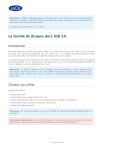
Lien public mis à jour
Le lien public vers votre chat a été mis à jour.